Steam是一款广受欢迎的游戏平台,为玩家提供了丰富的游戏资源和社交互动功能,然而对于一些游戏发烧友来说,对游戏的帧数显示非常重要。在Steam中,可以通过设置来调整帧数显示的高对比度颜色,让玩家更加清晰地了解游戏的运行状况。本文将介绍如何在Steam中设置帧数显示的高对比度颜色,以及其对游戏体验的影响。
Steam怎样设置帧数显示高对比度颜色
操作方法:
1.打开电脑上的应用。
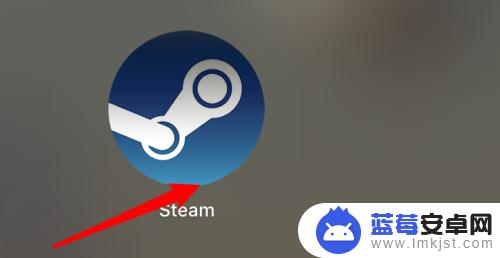
2.点击上方的steam菜单。
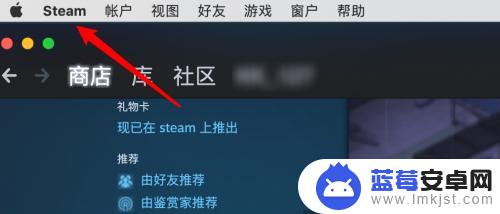
3.在下拉菜单点击Preferences。
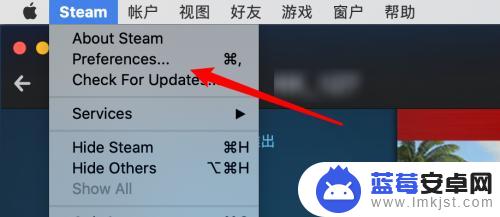
4.打开偏好设置窗口上,点击左边的游戏中选项。
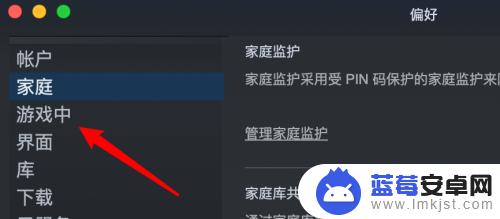
5.进入后,点击右边的显示帧数的选框。
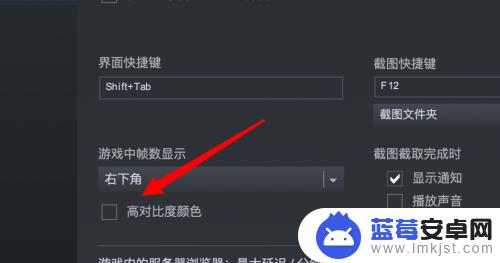
6.选中这个选项就可以了。
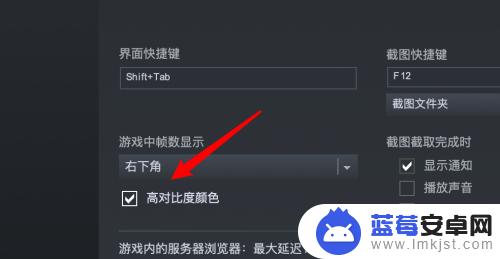
我们希望通过分享steam查看帧数和颜色的内容,让您快速上手并畅享更多精彩内容,敬请继续关注我们,获取更多信息。












